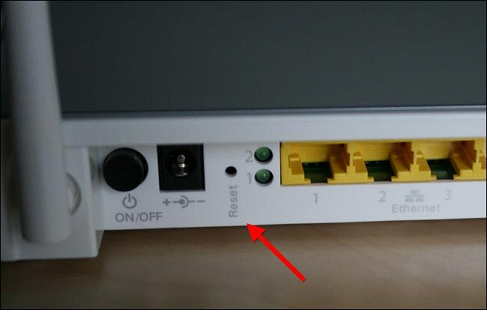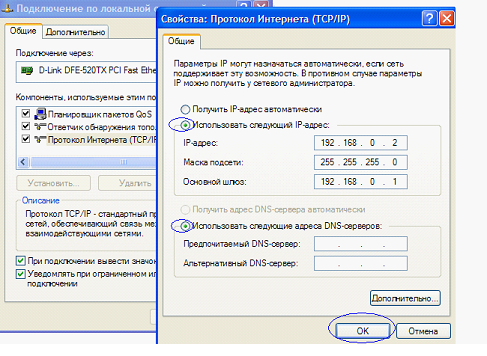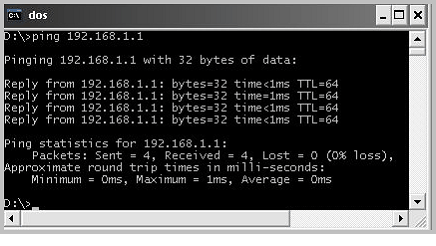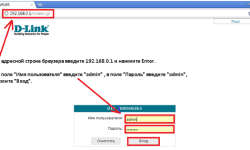Проверяем работоспособность роутера
Распространенной является ситуация, когда некое сетевое устройство, в том числе домашний роутер, не реагирует ни на что, и пользователь решает: оно неисправно. Как проверить роутер на работоспособность?
Выйти из строя может любое из устройств, сам роутер или его блок питания. К тому же, роутер может быть настроен в режим, в котором он «недоступен» даже через ping. Как это все обойти, чтобы понять, что именно неисправно на самом деле – мы и должны рассмотреть.
Первое действие, которое нужно выполнить – сброс настроек. Без этого, пытаться что-то определить будет бессмысленно. Также желательно перед включением достать заведомо исправный блок питания, совместимый с данным устройством. Если горит лампочка «Сеть» – это не значит, что «все работает» (напряжение адаптера, к примеру, может быть не отфильтровано, а светодиод – будет гореть все равно).
Ниже приводится последовательность действий, выполняемая стандартно: аппаратный сброс, настройка сетевой карты, ping.
Важно знать, что использование адаптеров питания, не внесенных изготовителем в список рекомендованных – лишает гарантии.
Стандартная последовательность действий
Сброс предыдущих настроек
Прежде всего, необходимо найти кнопку reset, установленную на корпусе роутера. Она – существует в любом случае:
У фирмы ASUS кнопка имеет название «reset/restore» (сброс/восстановление). Если удалось найти требуемое, выполняют следующее:
- Все сигнальные кабели – должны быть отключены. Включают блок питания роутера, ждут 1,5 минуты
- Кнопку сброса на корпусе роутера – нажимают, не отпуская ее 10-19 секунд (это важно)
- Отпустив кнопку, получим устройство с настройками «по умолчанию»
В процессе удерживания кнопки, индикаторы должны «мигнуть» или поменять сочетание включенных. Как только это произойдет, reset отпускают.
Важно знать, что удерживать reset более 20 секунд – значит, перевести устройство в аварийный режим восстановления (что верно как минимум для роутеров ASUS). Будьте внимательны.
Когда сброс выполнен, сам роутер можно отключить (чтобы подсоединить к нему шнур LAN). Так, как рассмотрено выше, сброс выполняют на подавляющем большинстве моделей устройств. Кроме совсем экзотичных 3Com (найдите инструкцию к ним).
Настраиваем сетевую карту
Ищите инструкцию к роутеру. В ней указано значение адреса IP, по которому он доступен. Для Д-Линк DIR-XX это 192.168.0.1. Для многих других моделей – 192.168.1.1.
Роутер подключают к компьютеру так: любой из 4-х портов LAN – соединяют с сетевой картой (посредством патч-корда).
Затем, настраивают сетевую карту компьютера:
- Выполняют переход «Протокол Интернета TCP/IP» -> «Свойства»
- В качестве IP-адреса, указывают значение, отличающееся от IP роутера последней цифрой (см. пример)
- Маска – обязательно «с последним 0»
- В качестве шлюза – указывают сам роутер (его IP).
Результат будет выглядеть так:
После нажатия «OK», включите питание роутера. И подождите 1-2 минуты.
Выполняем команду Ping
Откройте консоль с командной строкой. Эта программа должна запускаться с правами администратора.
Затем, выполняем последнее действие: набираем ping «адрес роутера» Enter. Правильный результат – выглядит вот как:
Что проверять:
- Время отклика (time) – должно быть примерно одним (и – не более нескольких ms)
- Если Lost больше, чем 0% (но меньше 100%) – роутер неисправен
- При повторной команде ping, результат – не слишком отличается от первого
Собственно, это все. Если с ping-ом – «не получилось», возможно, устройство находится в режиме восстановления. Вывести его из этого режима нельзя, а прошивку устанавливать рекомендуется в СЦ (несем роутер в сервисный центр). Вот теперь – точно, все.
Дополнительные советы
Как сбросить роутер (если кому-то не очень понятно) – будет показано в видеоролике. Часто, хотя не всегда, всю информацию – указывают на этикетке. Там можно найти и значение IP-адреса.
Для роутеров, не имеющих портов LAN, действия – те же самые, но подключаться к устройству нужно через Wi-Fi (выполнив поиск сети через 2 минуты после включения). Затем, открываете консоль и выполняете ping. Удачной настройки!